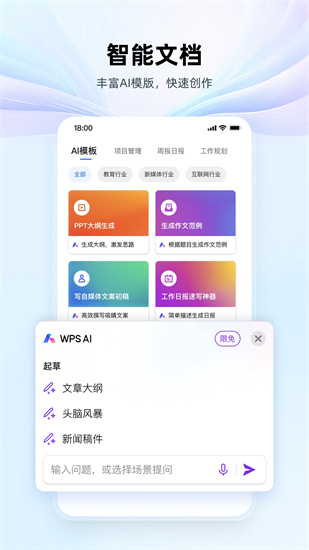wpsoffice免费版手机版是一款实用的办公软件,满足日常文件编辑需求。用户可通过WPS官网最新版下载,登录账号后同步云盘数据。WPS手机版还原了电脑版的操作功能,实现简单的编辑,随时随地办公。对于无法用微信打开的文件,用户可以直接用WPS查看和编辑。同时,WPS提供了在线表格功能,方便完善文件。它是办公族和大学生的必备工具。
wps手机版怎么打印
在WPS手机版上进行打印的操作相对简单,以下是详细的步骤:
打开WPSOffice应用,并找到你想要打印的文档。
点击打开文档后,进入编辑状态。在编辑界面,点击左下角的【工具】图标。
在工具界面中,选择文件菜单栏,然后找到并点击【打印】选项。
点击打印后,会弹出一个选择对话框。在这个对话框中,你可以选择更多的打印方式,进行打印设置,如设置打印范围、每页的版数等。
所有设置完成后,点击【打印】按钮。
选择系统打印服务,并通过WiFi、USB等方式连接打印机。连接成功后,即可开始打印。
如果你想通过网上打印服务,可以在WPS手机版上打开文档,选择「网上打印」上传文件下单,系统会根据收货地址安排离你最近的合作店家进行打印,并快递送上门。2如果你想设置双面打印,可以按照以下步骤操作:
打开手机上的WPS应用。
进入“更多设置”。
在设置页面中找到“打印”选项,点击进入。
在打印设置页面中,可以看到“双面打印”的选项。选择该选项后,即可开启双面打印功能。
如果你想将文档从横向转为纵向打印,可以按照以下步骤操作:
打开WPSOffice软件,并编辑好要打印的文本内容。
点击左上角的“开始”文件选项,在弹出的对话框中选择“页面设置”。
在页面设置窗口中,找到并点击“页边距”选项。
在“方向”一栏中,根据自己的需求选择“横向”或“纵向”。
如果你想添加打印机,可以按照以下步骤操作:
打开WPS并新建一个文件(如Word文件)。
输入内容后,点击左下角菜单。
在菜单栏点击文件,然后再点击打印。弹出选择打印服务界面后,点击更多打印方式。
设置好打印的内容之后,点击打印按键。然后在弹出的界面中点击系统打印服务。
点击上方的下拉按钮,会搜索打印机,然后选择添加打印机即可。
wpsoffice免费版手机版亮点:
1.精品模板:由专业设计师打造,最新、独家模板。
2.特色功能:支持演讲实录、手机遥控、无线投影等功能,拥有千余项专利技术。
3.超省内存:一个应用包涵文字、表格、演示和PDF功能。
wpsoffice免费版手机版特色:
-支持文档查找替换、修订、字数统计、拼写检查等操作。
-编辑模式下可调整文字、段落及对象属性,插入图片。
-阅读模式下支持页面放大、缩小,调整屏幕亮度和字号。
wpsoffice免费版手机版亮点
1、精品模板
专业模板设计师倾力打造,最新最炫最独家,模板还能这样耍。
2、特色功能
演讲实录,手机遥控,共享播放,无线投影,自动换行...千余专利保护技术,打造WPS专属移动办公新体验。
3、超省内存
只装一个应用,就把文字,表格,演示,PDF多个组件全部打包带走。
wpsoffice免费版手机版特色
-支持对文档进行查找替换、修订、字数统计、拼写检查等操作;
-编辑模式下支持文档编辑,文字、段落、对象属性设置,插入图片等功能;
-阅读模式下支持文档页面放大、缩小,调节屏幕亮度,增减字号等功能;
wpsoffice免费版手机版是一款非常好用的办公软件,能够解决我们的一些日常的文件编辑需求。在WPS官网最新版下载中,用户可以选择登录自己账号,就能够同步自己的账号云盘的一些数据内容。WPS手机版进行还原电脑版的实际操作功能,并且能够实现简单的编辑,帮助大家随时随地进行办公。我们在预览一些手机的的文件的时候,如果微信不支持进行打开文件的话,就可以直接通过WPS直接进行打开浏览。用户可以直接进行编辑一些文档,还有一些在线的收集表格,帮助完善用户的一些文件的填写。手机办公软件的话,WPS的实用性是最高的,也是现在很多的办公族以及大学生的必备软件之一!